Creazione di un filmato highlight (formato MP4) con Creatore di filmati highlight
Creatore di filmati highlight consente di creare filmati highlight da un filmato (formato AVCHD).
È possibile personalizzare l’intervallo di montaggio di Creatore di filmati highlight e la musica di sottofondo per il filmato highlight in base alle proprie preferenze.
Si consiglia di utilizzare l’alimentatore CA durante la creazione di filmati highlight con Creatore di filmati highlight.
- Aprire il monitor LCD e premere
 (Visiona immagini) per accedere alla modalità di riproduzione.
(Visiona immagini) per accedere alla modalità di riproduzione.
- È anche possibile procedere selezionando
 (Visiona immagini) sul monitor LCD.
(Visiona immagini) sul monitor LCD. - Viene visualizzata la schermata Visione evento.
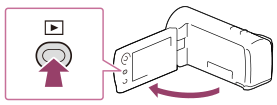
- È anche possibile procedere selezionando
- Visualizzare l’evento desiderato al centro della schermata Visione evento e selezionare [
 Highlight].
Highlight].
- [
 Highlight] non viene visualizzato quando sono selezionati solo filmati registrati nel formato AVCHD.
Highlight] non viene visualizzato quando sono selezionati solo filmati registrati nel formato AVCHD.
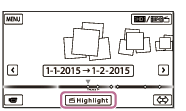
- [
- Per cambiare le impostazioni, selezionare
 , cambiare le impostazioni in base alle proprie preferenze nella schermata di impostazione visualizzata, quindi selezionare
, cambiare le impostazioni in base alle proprie preferenze nella schermata di impostazione visualizzata, quindi selezionare  .
. - Nella schermata di conferma dell’impostazione, selezionare
 -
-  . Viene creato il filmato highlight.
. Viene creato il filmato highlight.
- Il tempo necessario per creare un filmato highlight è circa il doppio della durata totale del filmato creato.
- Il filmato highlight creato viene salvato nel formato MP4.
- Selezionare l’operazione desiderata al termine della creazione del filmato highlight.
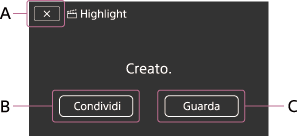
A: per uscire.
B: viene visualizzata una schermata dove scegliere se condividere il filmato highlight creato su uno smartphone o su un computer. È necessaria una connessione Wi-Fi* o una connessione USB per condividere il filmato highlight.
* Solo HDR-CX440/PJ410/PJ440
C: per riprodurre il filmato highlight creato e verificarne il contenuto.
Voci di menu configurabili
- [Gamma di selezione]
- È possibile cambiare l’intervallo di date (data di inizio/data di fine) del filmato highlight da creare.
- [Durata del filmato]
- È possibile impostare la durata del filmato highlight.
- [Effetto di transizione]
- È possibile impostare l’effetto della transizione tra le scene nel filmato highlight.
- [Velocità transizione]
- È possibile impostare la velocità della transizione tra le scene nel filmato highlight.
- [Musica]
- È possibile selezionare la musica di sottofondo preferita per il filmato highlight.
- [Unisci Audio]
- Consente di regolare il bilanciamento tra l’audio registrato e la musica di sottofondo.
- [Punto Highlight]
-
È possibile selezionare le scene da includere nel filmato highlight.
-
Per aggiungere punti highlight, riprodurre un filmato, selezionare
 per sospendere la riproduzione, quindi selezionare
per sospendere la riproduzione, quindi selezionare  .
. -
Per cancellare i punti highlight impostati per un filmato, selezionare
 - [Eliminare tutti i punti].
- [Eliminare tutti i punti].
Suggerimento
- È inoltre possibile modificare il filmato highlight con “Playmemories Home”.
- È possibile sostituire i file musicali di sottofondo su questo prodotto utilizzando Music Transfer di “PlayMemories Home”.
- Connettere il prodotto al computer utilizzando un cavo USB.
- Avviare “PlayMemories Home” installato sul computer, quindi selezionare Music Transfer dalla barra dei menu.
- Per trasferire un filmato highlight a uno smartphone o a un computer, selezionare
 nella schermata di riproduzione del filmato highlight.
nella schermata di riproduzione del filmato highlight.
Nota
- Selezionare un filmato AVCHD il cui tempo di registrazione sia di almeno 5 secondi.
- Se la durata del filmato selezionato è inferiore al tempo selezionato in [Durata del filmato] o alla durata della musica di sottofondo, non è possibile creare un filmato highlight.
- La velocità in bit dei filmati highlight creati con [Creatore di filmati highlight] è pari a 12 Mbps.
- Il filmato highlight creato non può essere salvato se le sue dimensioni sono superiori allo spazio disponibile in memoria.
- Per un filmato è possibile impostare fino a 10 punti highlight. Se il numero dei punti highlight impostati ha raggiunto il limite di 10, non è possibile impostare altri punti highlight. Per impostare un nuovo punto highlight, cancellare tutti i punti highlight impostati e configurarli di nuovo.
- Se non vi sono punti highlight impostati, il filmato highlight viene montato con i punti selezionati da questo prodotto.
- È possibile che alcuni dei punti highlight impostati non vengano usati nel filmato highlight.
- Se il filmato highlight non può essere riprodotto a causa di un file della musica di sottofondo danneggiato, selezionare
 - [Impostazioni] - [
- [Impostazioni] - [ Impost. Riproduzione] - [Svuota Musica], quindi trasferire il file della musica di sottofondo su questo prodotto. I file della musica di sottofondo preinstallati in questo prodotto possono essere ripristinati con Music Transfer di “PlayMemories Home”.
Impost. Riproduzione] - [Svuota Musica], quindi trasferire il file della musica di sottofondo su questo prodotto. I file della musica di sottofondo preinstallati in questo prodotto possono essere ripristinati con Music Transfer di “PlayMemories Home”. - Per un filmato highlight possono essere usati solo filmati AVCHD (eccetto i filmati 24p).


